Neatkarīgi no tā, vai vēlaties prognozēt izdevumus nākamajam gadam vai prognozēt plānotos rezultātus zinātniskā eksperimenta sērijā, varat izmantot programmu Microsoft Office Excel, lai automātiski ģenerētu nākotnes vērtības, kuru pamatā ir es esumi, vai automātiski ģenerētu liekās vērtības, pamatojoties uz lineārās tendences vai pieauguma tendenču aprēķiniem.
Vērtību sēriju, kas atbilst vienkāršai arlineārai tendencei vai eksponenciālai pieaugumsi, var aizpildīt, izmantojot aizpildījuma turis vai komandu Sērija. Lai paplašinātu komplicētos un nelineātiskos datus, var izmantot darblapas funkcijas vai regresijas analīze rīku pievienojumlodziņā Analīzes rīku komplekts.
Lineārā sērijā soļa vērtība vai atšķirība starp sērijas pirmo un nākamo vērtību tiek pievienota sākuma vērtībai un pēc tam pievienota katrai nākamajai vērtībai.
|
Sākuma atlase |
Paplašināta lineāra sērija |
|---|---|
|
1, 2 |
3, 4, 5 |
|
1, 3 |
5, 7, 9 |
|
100, 95 |
90, 85 |
Lai aizpildītu sēriju ar lineāru vislabāko atbilstību, rīkojieties šādi:
-
Atlasiet vismaz divas šūnas, kas satur tendences sākuma vērtības.
Ja vēlaties palielināt tendenču sērijas precizitāti, atlasiet papildu sākuma vērtības.
-
Velciet aizpildīšanas turi virzienā, ko vēlaties aizpildīt ar vērtību palielināšanu vai dilstošu vērtību.
Piemēram, ja atlasītās sākuma vērtības šūnās C1:E1 ir 3, 5 un 8, velciet aizpildījuma turi pa labi, lai aizpildītu ar pieaugošu tendenču vērtībām, vai velciet to pa kreisi, lai aizpildītu ar dilstošām vērtībām.
Padoms.: Lai manuāli kontrolētu sērijas izveides veidu vai sērijas aizpildīšanai izmantotu tastatūru, noklikšķiniet uz komandas Sērija (cilnesSākums grupas Rediģēšana poga Aizpildīt).
Pieauguma sērijā sākuma vērtība tiek reizināta ar soļa vērtību, lai iegūtu nākamo sērijas vērtību. Iegūtais produkts un katrs nākamais produkts tiek reizināts ar soļa vērtību.
|
Sākuma atlase |
Paplašinātā pieauguma sērija |
|---|---|
|
1, 2 |
4, 8, 16 |
|
1, 3 |
9, 27, 81 |
|
2, 3 |
4.5, 6.75, 10.125 |
Lai aizpildītu sēriju pieauguma tendencei, rīkojieties šādi:
-
Atlasiet vismaz divas šūnas, kas satur tendences sākuma vērtības.
Ja vēlaties palielināt tendenču sērijas precizitāti, atlasiet papildu sākuma vērtības.
-
Turiet nospiestu peles labo pogu, velciet aizpildīšanas turi virzienā, kurā vēlaties aizpildīt ar pieaugošu vērtību vai dilstošu vērtību, atlaidiet peles pogu un pēc tam noklikšķiniet uz Pieauguma tendence īsinājumizvēlne.
Piemēram, ja atlasītās sākuma vērtības šūnās C1:E1 ir 3, 5 un 8, velciet aizpildījuma turi pa labi, lai aizpildītu ar pieaugošu tendenču vērtībām, vai velciet to pa kreisi, lai aizpildītu ar dilstošām vērtībām.
Padoms.: Lai manuāli kontrolētu sērijas izveides veidu vai sērijas aizpildīšanai izmantotu tastatūru, noklikšķiniet uz komandas Sērija (cilnesSākums grupas Rediģēšana poga Aizpildīt).
Noklikšķinot uz komandas Sērija , varat manuāli kontrolēt, kā tiek izveidota ar lineāru tendenci vai augšanas tendenci saistītā tendence, un pēc tam izmantot tastatūru, lai aizpildītu vērtības.
-
Lineārā sērijā sākuma vērtības tiek lietotas mazāko kvadrātu algoritmam (y=mx+b), lai ģenerētu sēriju.
-
Augšanas sērijā sākuma vērtības tiek lietotas eksponenciālās līknes algoritmam (y=b*m^x), lai ģenerētu sēriju.
Abos gadījumos soļa vērtība tiek ignorēta. Izveidotā sērija ir līdzvērtīga vērtībām, kuras atgriež funkcija TREND vai funkcija GROWTH.
Lai vērtības aizpildītu manuāli, rīkojieties šādi:
-
Atlasiet šūnu, kurā vēlaties sākt sēriju. Šūnā ir jāsatur pirmā sērijas vērtība.
Noklikšķinot uz komandas Sērija , iegūtā sērija aizstāj sākotnējās atlasītās vērtības. Ja vēlaties saglabāt sākotnējās vērtības, kopējiet tās citā rindā vai kolonnā un pēc tam izveidojiet sēriju, atlasot kopētās vērtības.
-
Cilnes Sākums grupā Rediģēšana noklikšķiniet uz Aizpildīt un pēc tam uz Sērija.
-
Veiciet vienu no šīm darbībām:
-
Lai aizpildītu sēriju darblapā uz leju, noklikšķiniet uz Kolonnas.
-
Lai aizpildītu sērijas visā darblapā, noklikšķiniet uz Rindas.
-
-
Lodziņā Soļa vērtība ievadiet vērtību, par kuru vēlaties palielināt sēriju.
|
Sērijas tips |
Soļa vērtības rezultāts |
|---|---|
|
Lineāra |
Soļa vērtība tiek pievienota pirmajai sākuma vērtībai un pēc tam pievienota katrai nākamajai vērtībai. |
|
Pieaugums |
Pirmā sākuma vērtība tiek reizināta ar soļa vērtību. Iegūtais produkts un katrs nākamais produkts tiek reizināts ar soļa vērtību. |
-
Sadaļā Tips noklikšķiniet uz Lineārs vai Pieaugums.
-
Lodziņā Pieturas vērtība ievadiet vērtību, pie kuras jāaptur sērija.
Piezīme.: Ja sērijā ir vairākas sākuma vērtības un vēlaties, lai programma Excel ģenerē tendenci, atzīmējiet izvēles rūtiņu Tendence.
Ja jums ir esošie dati, kuriem vēlaties prognozēt tendences, varat tendenču līnija diagrammu. Piemēram, ja jums ir Excel diagramma, kurā ir redzami pārdošanas dati par gada pirmajiem mēnešiem, diagrammai varat pievienot tendences līkni, kurā tiek rādīta vispārējā pārdošanas tendence (palielināšana vai samazināšanās vai līnija) vai kurā tiek rādīta prognozētā tendence turpmākajiem mēnešiem.
Šajā procedūrā tiek pieņemts, ka jūs jau esat izveidojis diagrammu, kuras pamatā ir esošie dati. Ja vēl neesat to izdarījis, skatiet tēmu Diagrammas izveide.
-
Noklikšķiniet uz diagrammas.
-
Noklikšķiniet datu sērija, kuram vēlaties pievienot kontaktpersonu tendenču līnija vai kustīgais vidējais.
-
Cilnes Izkārtojums grupā Analīze noklikšķiniet uz Tendences līkne un pēc tam noklikšķiniet uz regresijas tendences līknes tipa vai pārvietojamā vidējā.
-
Lai iestatītu opcijas un formatētu regresijas tendences līkni vai kustīgo vidējo, ar peles labo pogu noklikšķiniet uz tendences līknes un pēc tam īsinājumizvēlnē noklikšķiniet uz Formatēt tendences līkni.
-
Atlasiet vajadzīgās tendences līknes opcijas, līnijas un efektus.
-
Atlasot Polinomu, ievadiet lodziņā Secība , kas ir lielākā neatkarīgā mainīgā jauda.
-
Ja atlasāt Vidējais mainīgais, lodziņā Periods ievadiet to periodu skaitu, kas jāizmanto, lai aprēķinātu vidējo vērtību pārvietojamā.
-
Piezīmes.:
-
Lodziņā Pamatā sērijas ir uzskaitītas visas diagrammas datu sērijas, kas atbalsta tendences līknes. Lai tendences līkni pievienotu citai sērijai, lodziņā noklikšķiniet uz nosaukuma un pēc tam atlasiet vajadzīgās opcijas.
-
Ja xy (izkaisītajai) diagrammai pievienojat kustīgo vidējo vērtību, vidējais mainīgais tiek pamatots uz diagrammā attēloto x vērtību secību. Lai iegūtu nepieciešamo rezultātu, iespējams, ir jākārto x vērtības, pirms pievienojat kustīgo vidējo vērtību.
Svarīgi!: Sākot ar Excel versiju 2005, programma Excel pielāgoja R 2 vērtību lineārās tendences līknēm diagrammās, kur tendenču līknes krustpunkts ir iestatīts uz nulli (0). Šī korekcija izlabo aprēķinus, kas izlaboja nepareizas R2vērtības, un līdzina R2 aprēķinus ar funkciju LINEST. Līdz ar to, iespējams, diagrammās, kas iepriekš izveidotas iepriekšējās Excel versijās, tiek rādītas atšķirīgas R 2 vērtības. Papildinformāciju skatiet rakstā Izmaiņas diagrammas lineārās tendenču līknes iekšējos aprēķinos.
Ja ir jāveic sarežģītāka regresijas analīze, tostarp aprēķina un atlikusī daļa, varat izmantot regresijas analīzes rīku pievienojumlodziņā Analīzes rīku komplekts. Papildinformāciju skatiet rakstā Analīzes rīku komplekta ielāde.
Programmā Excel tīmeklim varat prognozēt vērtības sērijā, izmantojot darblapas funkcijas, vai arī varat noklikšķināt un vilkt aizpildījuma turi, lai izveidotu skaitļu lineāru tendenci. Taču nevar izveidot pieauguma tendenci, izmantojot aizpildījuma turi.
Lūk, kā tiek izmantots aizpildījuma turis, lai izveidotu lineāru skaitļu tendenci Excel tīmeklim:
-
Atlasiet vismaz divas šūnas, kas satur tendences sākuma vērtības.
Ja vēlaties palielināt tendenču sērijas precizitāti, atlasiet papildu sākuma vērtības.
-
Velciet aizpildīšanas turi virzienā, ko vēlaties aizpildīt ar vērtību palielināšanu vai dilstošu vērtību.
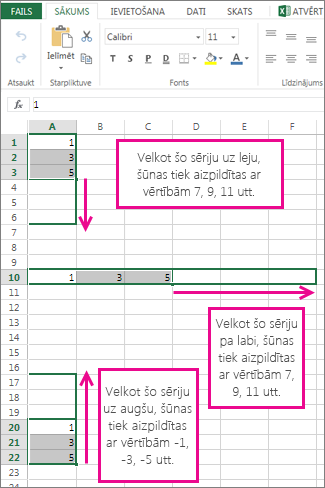
Funkcijas FORECAST izmantošana Funkcija FORECAST aprēķina vai prognozē nākotnes vērtību, izmantojot esošās vērtības. Prognozētā vērtība ir y-vērtība dotajai x-vērtībai. Zināmās vērtības ir esošās x-vērtības un y-vērtības, un jaunā vērtība tiek prognozēta, izmantojot lineāro regresiju. Šo funkciju var izmantot, lai prognozētu pārdošanas apjomus, inventāra prasības un patērētāju tendences.
Funkcijas TREND vai funkcijas GROWTH izmantošana Funkcijas TREND un GROWTH var papilduspolēt nākotnes y vērtības, kas paplašina taisnu līniju vai eksponenciālo līkni, kas vislabāk apraksta esošos datus. Tās var atgriezt tikai y vērtības, pamatojoties uz zināmajām x vērtībām vislabāk ietilpināmai līnijai vai līknei. Lai attēlotu līniju vai līkni, kas apraksta esošos datus, izmantojiet esošās x-vērtības un y-vērtības, ko atgriež funkcija TREND vai GROWTH.
Funkcijas LINEST vai funkcijas LOGEST izmantošana Funkciju LINEST vai LOGEST var izmantot, lai no esošajiem datiem aprēķinātu taisnu līniju vai eksponenciālo līkni. Funkcija LINEST un funkcija LOGEST atgriež dažādas regresijas statistiku, tostarp tai skaitā taisnes slīpumu un krustpunktu.
Šajā tabulā ir saites uz papildinformāciju par šīm darblapas funkcijām.
|
Funkcija |
Apraksts |
|---|---|
|
Projekta vērtības |
|
|
Vērtību, kas atbilst taisnas tendenču līnijai, projicināšana |
|
|
Projicēt vērtības, kas atbilst eksponenciālai līknei |
|
|
Taisnas līnijas aprēķināšana no esošajiem datiem |
|
|
Eksponenciālās līknes aprēķināšana no esošajiem datiem |
Vai nepieciešama papildu palīdzība?
Vienmēr varat pajautāt speciālistam Excel tech kopienā vai saņemt atbalstu kopienās.










